Jak szybka jest moja strona internetowa? Oto, gdzie możesz się łatwo dowiedzieć
Opublikowany: 2022-08-16Duże natężenie ruchu nie zawsze przekłada się na wyższe współczynniki konwersji. Jeśli Twój współczynnik odrzuceń jest wysoki lub masz problemy ze sprzedażą, przyczyną mogą być wolne czasy ładowania. Dlatego możesz się zastanawiać: jak szybka jest moja witryna i jak mogę przetestować szybkość mojej witryny ?
Na szczęście istnieją różne narzędzia, których możesz użyć do pomiaru wydajności swojej witryny. Większość z nich oferuje szczegółowe raporty z sugestiami poprawy czasu ładowania. Gdy nauczysz się korzystać z tych narzędzi, będziesz w stanie odpowiednio zoptymalizować swoją witrynę i zatrzymać odwiedzających na swoich stronach na dłużej.
W tym poście omówimy niektóre czynniki, które należy wziąć pod uwagę podczas przeprowadzania testu prędkości. Następnie pokażemy, jak przetestować wydajność witryny za pomocą PageSpeed Insights. Omówimy również sposób interpretacji wyników i przyspieszenia działania witryny.
Zacznijmy!
Co wziąć pod uwagę podczas przeprowadzania testu szybkości witryny
Możesz użyć wielu narzędzi do testowania szybkości, aby zmierzyć wydajność swojej witryny, w tym WebPageTest, Pingdom, GTmetrix i PageSpeed Insights. Wyniki mogą się różnić w zależności od platformy. Jeśli jednak uruchomisz witrynę za pomocą różnych narzędzi, wyniki i czasy wczytywania stron prawdopodobnie będą podobne.
Dodatkowo, jeśli przeprowadzisz test szybkości kilka razy za pomocą tego samego narzędzia, za każdym razem możesz otrzymać nieco inny wynik, nawet jeśli nie wprowadzisz żadnych zmian w swojej witrynie. Na przykład możesz uzyskać wynik 47 (na 100) podczas pierwszego testu i 50 punktów za drugą próbę.
Te wyniki dają ogólny obraz wydajności Twojej witryny, więc mogą się różnić. Jednak zazwyczaj zobaczysz też indywidualne dane pokazujące całkowity czas ładowania i szybkość kluczowych procesów, takich jak ładowanie obrazu. Te dane omówimy później.
Chodzi o to, że przeprowadzenie kilku testów szybkości przy użyciu różnych narzędzi i porównanie wyników może być mądrym pomysłem. W ten sposób możesz wyraźniej określić, jak szybka jest Twoja witryna.
️ Pamiętaj, że na wyniki mogą mieć wpływ inne czynniki poza zawartością Twojej witryny. Należą do nich lokalizacja testowa i połączenie internetowe. Na przykład, jeśli narzędzie uruchomi test na serwerze znajdującym się na innym kontynencie niż główny serwer Twojej witryny, ładowanie treści może potrwać dłużej.
Co więcej, serwer Twojego usługodawcy hostingowego może wpłynąć na szybkość Twojej witryny. Jeśli korzystasz ze współdzielonego planu hostingowego, ograniczone zasoby serwera i duży ruch mogą prowadzić do spowolnienia czasu ładowania. W tym scenariuszu możesz rozważyć uaktualnienie do bardziej wydajnego planu hostingowego lub bardziej niezawodnego hosta.
Jak przeprowadzić test szybkości witryny (w 2 krokach)
Jak wspomnieliśmy wcześniej, możesz użyć kilku narzędzi, aby sprawdzić, jak szybka jest Twoja witryna. W tym samouczku użyjemy Google PageSpeed Insights.
To wszechstronne narzędzie dzieli wydajność Twojej witryny na kluczowe wskaźniki. Kryteria te składają się na podstawowe wskaźniki internetowe Google i są niezbędne dla rankingu Twojej witryny na stronach wyników wyszukiwania (SERP).
Niski wynik Core Web Vitals jest oznaką wolnego czasu ładowania. To spowolnienie może negatywnie wpłynąć na wrażenia użytkownika (UX) i konwersje witryny. Jeśli odwiedzający nie mogą szybko wykonać czynności w Twojej witrynie, prawdopodobnie poczują się sfrustrowani i odejdą.
Dlatego ważne jest, aby zobaczyć, jak szybka jest Twoja witryna i postępować zgodnie z zaleceniami Google, aby poprawić szybkość Twojej witryny. Zobaczmy, jak przeprowadzić test szybkości z PageSpeed Insights i przeanalizować wyniki!
- Krok 1: Wpisz swój adres URL
- Krok 2: Przeanalizuj wyniki
Krok 1: Wpisz swój adres URL
Przeprowadzenie testu szybkości w PageSpeed Insights to prosty proces. Wszystko, co musisz zrobić, to wpisać adres URL swojej strony internetowej i kliknąć Analizuj :
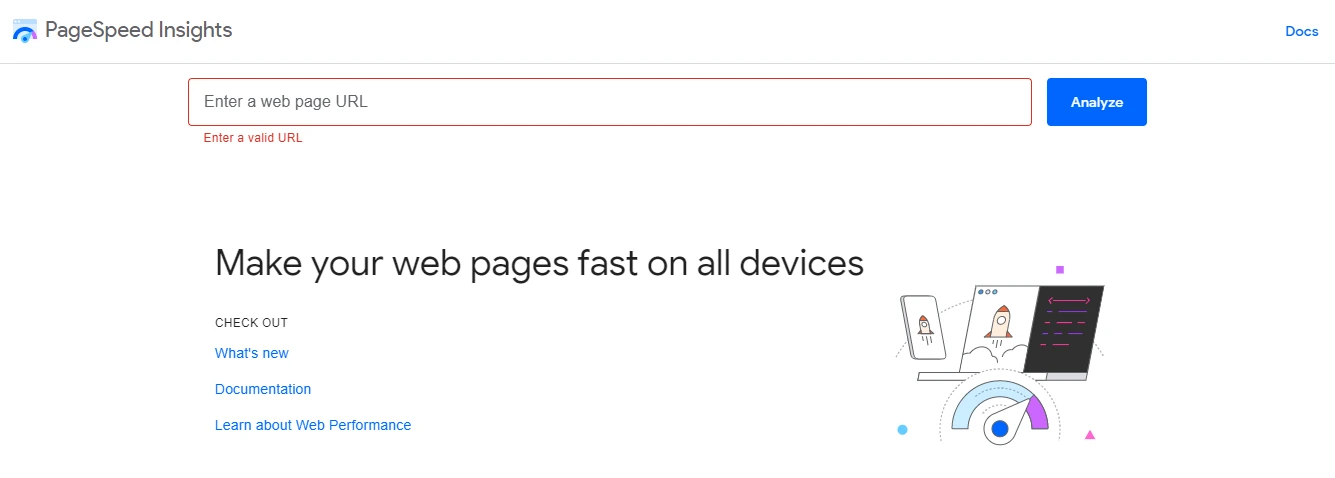
Narzędzie wygeneruje wtedy wyniki. Ten proces zwykle zajmuje tylko kilka sekund:
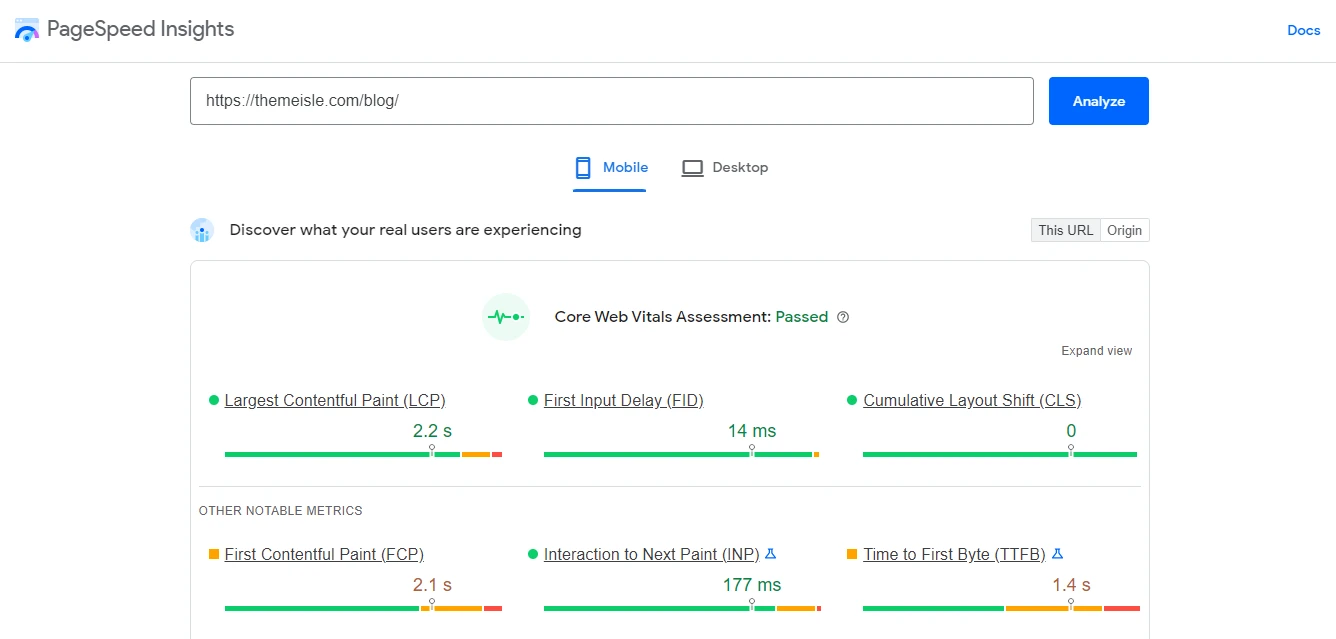
Jak widać w powyższym przykładzie, otrzymasz dane o wydajności zarówno dla urządzeń mobilnych, jak i stacjonarnych. Narzędzie powiadomi Cię również, jeśli nie zdałeś lub nie zdałeś testu Core Web Vitals.
Jeśli Twoja witryna ma wystarczającą ilość danych, PageSpeed Insights użyje danych rzeczywistych użytkowników z ostatnich 28 dni, aby obliczyć Twoje wyniki na podstawie raportu z doświadczeń użytkowników Chrome.
Poniżej PageSpeed Insights pokażą się również dane z symulowanych testów, które są dostępne dla wszystkich witryn niezależnie od ruchu.
Krok 2: Przeanalizuj wyniki
PageSpeed Insights podaje ogólny wynik skuteczności, który w przybliżeniu koreluje z szybkością ładowania witryny. Chociaż ten wynik może być przydatny na pierwszy rzut oka, ważne jest również, aby spojrzeć na rzeczywiste czasy ładowania poniżej.
Twoi odwiedzający będą bardziej dbać o rzeczywiste czasy ładowania niż o „wyniki”.
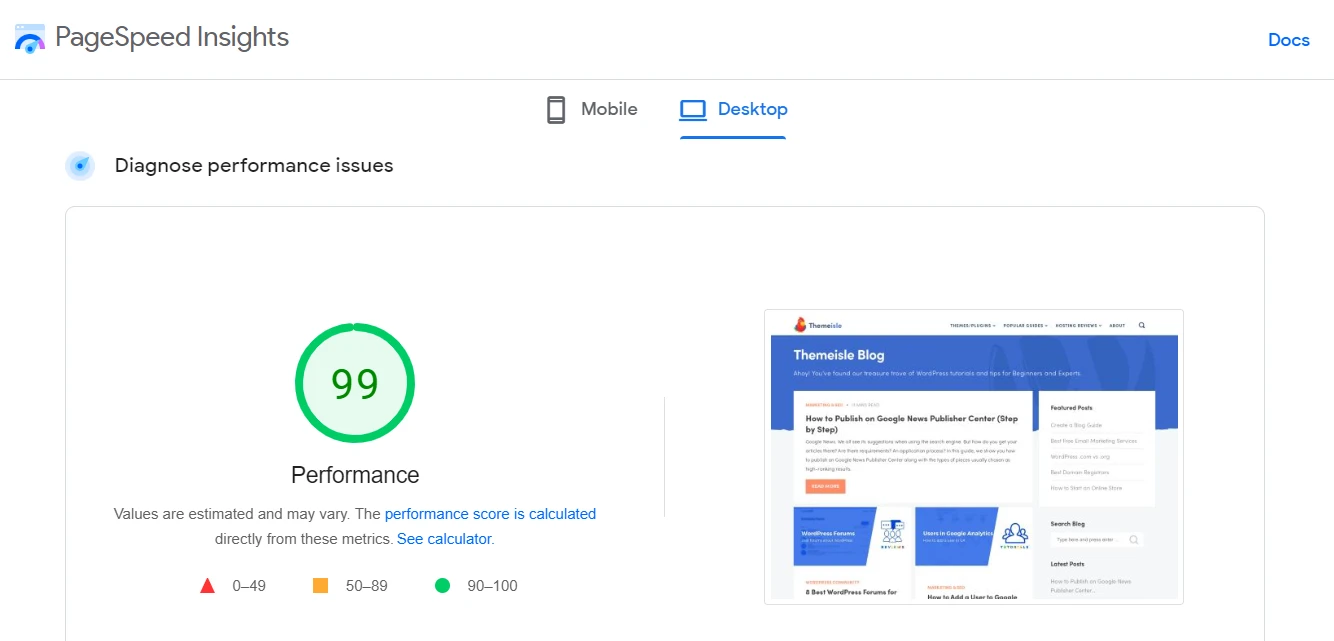
Przyjrzyjmy się bliżej każdemu zakresowi punktacji:
- 0 do 49 (czerwony): Twoja witryna ładuje się ogólnie powoli.
- 50 do 89 (pomarańczowy): Ten wynik wskazuje średnie czasy ładowania.
- 90 do 100 (zielony): Twoja witryna jest szybka!
PageSpeed Insights mierzy skuteczność Twojej witryny na podstawie sześciu podstawowych wskaźników. Najlepiej byłoby dążyć do uzyskania zielonego wyniku w każdym obszarze:
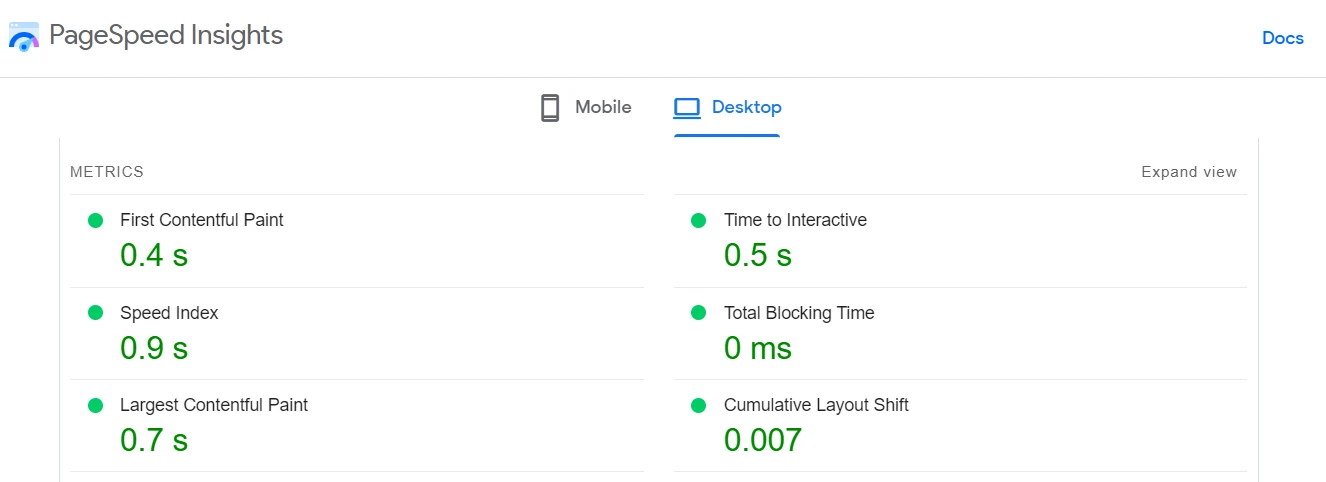
Przyjrzyjmy się, co oznaczają poszczególne dane:
- First Contentful Paint (FCP): ile czasu (w sekundach) zajmuje przeglądarce wyrenderowanie pierwszego fragmentu treści na stronie.
- Indeks szybkości: Jak szybko (w sekundach) wyświetlana jest treść podczas ładowania strony.
- Największe wyrenderowanie treści (LCP) : czas (w sekundach) potrzebny stronie do załadowania największego elementu na ekranie.
- Time to Interactive (TTI): ile czasu (w sekundach) zajmuje, aby strona stała się w pełni interaktywna.
- Całkowity czas blokowania: Całkowity czas (w sekundach) między FCP a TTI.
- Zbiorcze przesunięcie układu (CLS) : jak bardzo układ zmienia wrażenia użytkowników podczas procesu ładowania strony.
Aby zmierzyć czas ładowania witryny, należy zwrócić szczególną uwagę na wynik LCP. Najlepiej byłoby, gdyby największy element ładował się w 2,5 sekundy lub mniej, ponieważ ten test porównawczy wskazuje na „szybką” witrynę. Ponadto badania Google pokazują, że współczynniki odrzuceń zwiększają się nawet o 32%, gdy ładowanie witryny trwa trzy sekundy [1] .

Tymczasem, jeśli Twój wynik LCP jest wyższy niż 4 sekundy (wynik czerwony), prawdopodobnie wczytanie całej strony zajmie kilka sekund:
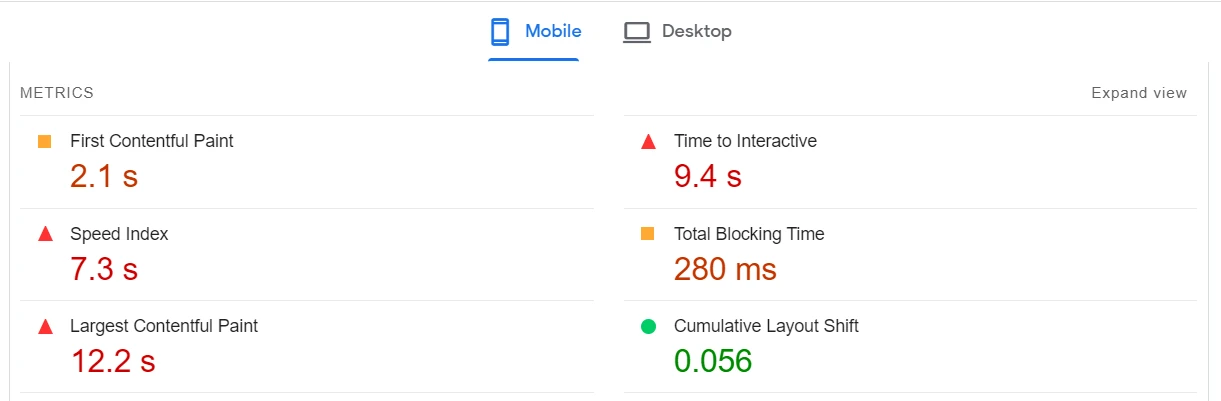
Słaby LCP sugeruje, że masz na swojej stronie obrazy lub filmy, które wymagają skompresowania, lub potencjalnie po prostu ogólnie powolny hosting. Optymalizacja tych elementów może pomóc w ładowaniu witryny w krótszym czasie.
Czerwony wynik CLS wskazuje, że podczas ładowania strony porusza się kilka elementów. Ten ruch może prowadzić do słabego UX i zmylić odwiedzających.
Pamiętaj, aby wyświetlać wyniki zarówno na urządzeniach mobilnych, jak i stacjonarnych. Po zidentyfikowaniu obszarów, w których Twoja witryna działa słabo, możesz zacząć ulepszać zawartość i skracać czas ładowania.
Jeszcze kilka uwag na temat tych wyników :
- Domyślnie PageSpeed Insights testuje Twoją witrynę w pobliżu Twojej fizycznej lokalizacji. Jeśli znajdujesz się w innym obszarze fizycznym niż grupa docelowa, może to prowadzić do nienaturalnie powolnych czasów ładowania. W takich przypadkach możesz użyć innego narzędzia, które pozwala wybrać lokalizację (takiego jak WebPageTest) lub zmienić lokalizację za pomocą VPN.
- Jeśli w Twojej witrynie nie ma dużego ruchu, możesz nie być w stanie wyświetlić danych Podstawowe wskaźniki internetowe o opóźnieniu pierwszego wprowadzenia, ponieważ te dane są dostępne tylko dla witryn o większym ruchu, które mają wystarczającą ilość danych w Raporcie doświadczenia użytkownika Chrome (CrUX ).
Jak sprawić, by Twoja strona internetowa była szybsza
Jedną z najlepszych rzeczy w PageSpeed Insights jest to, że zawiera sugestie, jak poprawić swoje wyniki Core Web Vitals:
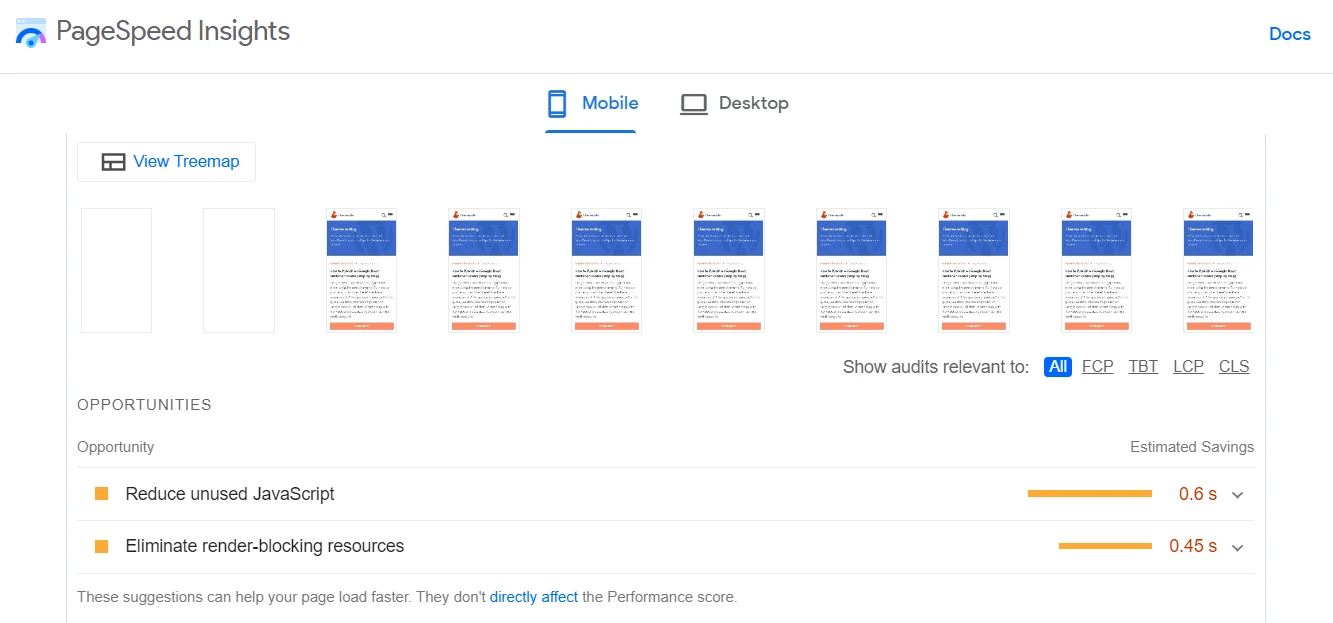
Na przykład, jeśli zasoby blokują Twoje treści, PageSpeed Insights zaleci narzędzia, które pomogą Ci je wyeliminować:
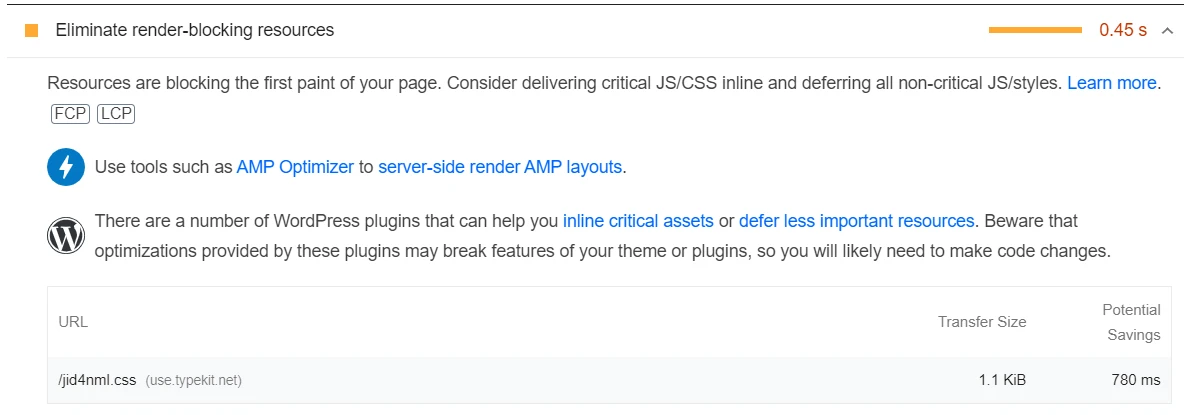
Tymczasem, jeśli istnieją duże pliki graficzne spowalniające Twoją witrynę, narzędzie pomoże Ci je zidentyfikować i zasugerować, jak je zmniejszyć:
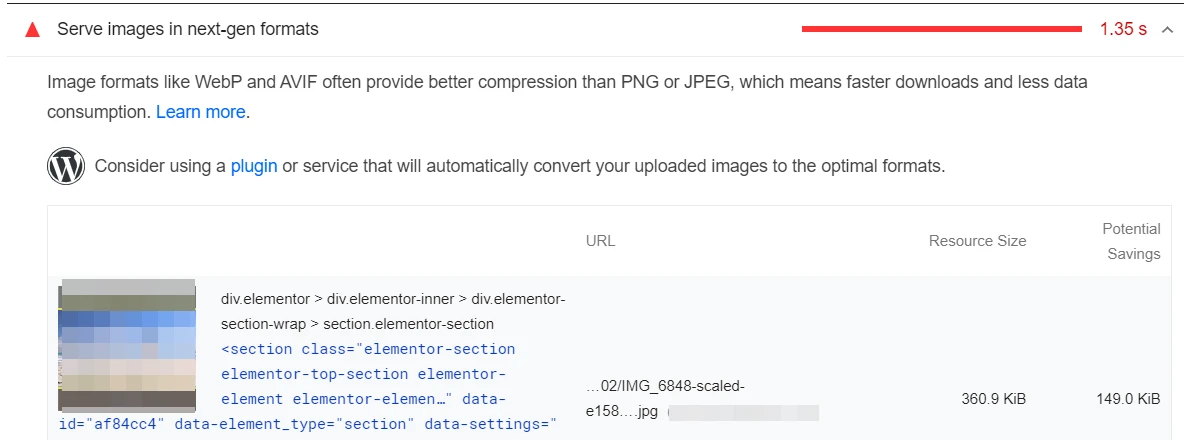
Możesz wyświetlić audyty i sugestie dotyczące każdego wskaźnika, wybierając odpowiednie karty na stronie wyników:
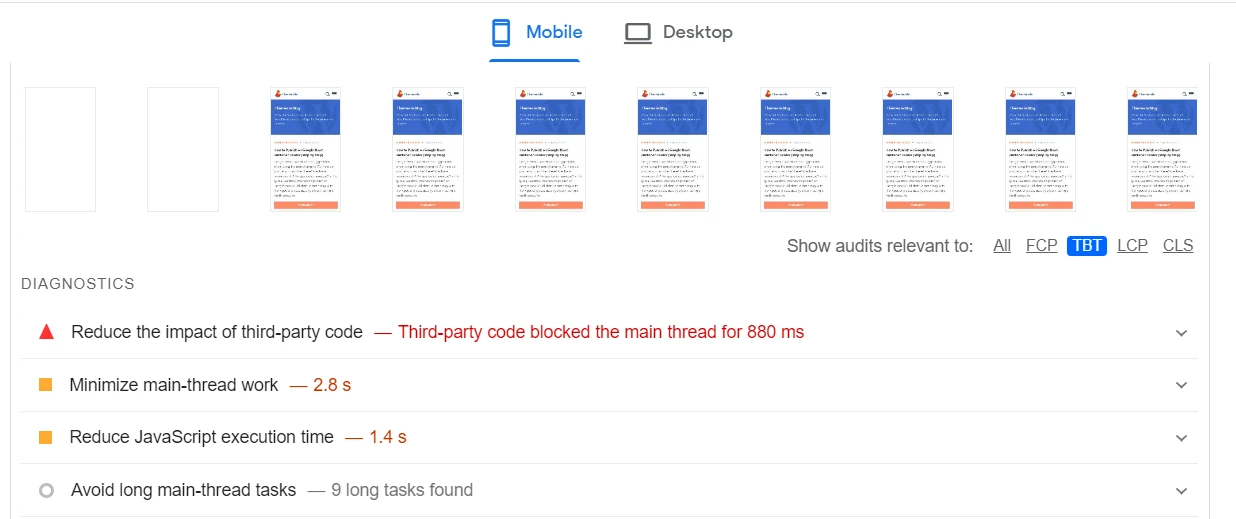
Następnie możesz kliknąć dowolny problem w sekcji Diagnostyka lub Możliwości , aby zobaczyć, jak go rozwiązać:
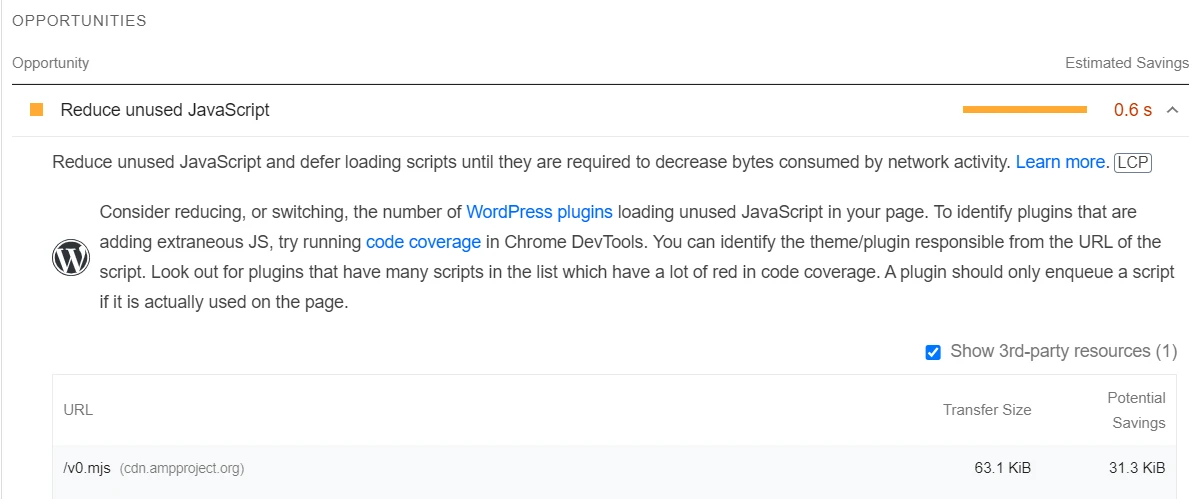
Na przykład, jeśli nieużywany kod JavaScript spowalnia Twoją witrynę, PageSpeed Insights sugeruje usunięcie wtyczek zawierających te skrypty. Na szczęście narzędzie podświetli adres URL skryptów, dzięki czemu można łatwiej zidentyfikować odpowiednie wtyczki.
Jak wspomnieliśmy wcześniej, serwer Twojego usługodawcy hostingowego może również znacząco wpłynąć na szybkość Twojej witryny. W takim przypadku w sekcji Możliwości zobaczysz Skrócenie początkowego czasu odpowiedzi serwera :
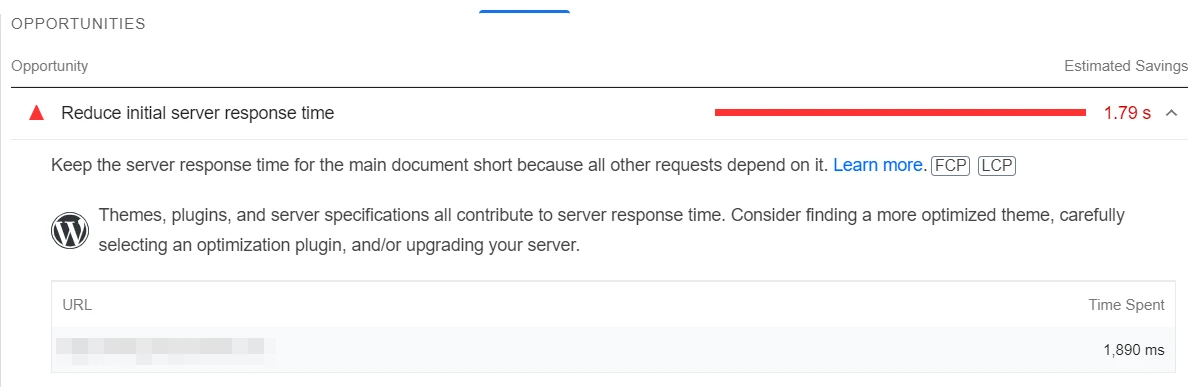
Jeśli korzystasz z narzędzia do optymalizacji, ale Twoja witryna nadal działa wolno, być może nadszedł czas, aby przejść na szybszy plan hostingowy. Aby znaleźć niektóre opcje, możesz przejrzeć naszą opartą na danych kolekcję najszybszych hostów WordPress.
Ogólnie rzecz biorąc, stosowanie się do sugestii PageSpeed Insights może przyspieszyć działanie Twojej witryny. Ponadto, jeśli masz witrynę WordPress, istnieje kilka innych technik optymalizacji, których możesz użyć, aby poprawić czas ładowania strony.
Po zoptymalizowaniu witryny możesz uruchomić kolejny test szybkości w PageSpeed Insights i porównać wyniki. Jeśli dokonałeś znaczących zmian w swojej witrynie, takich jak kompresja dużych obrazów i usuwanie zbędnych wtyczek, powinieneś zauważyć poprawę w wynikach Core Web Vitals.
Wniosek
Jeśli masz wysoki współczynnik odrzuceń, być może zastanawiasz się, jak szybka jest Twoja witryna i czy czas ładowania strony może mieć negatywny wpływ na konwersje. Na szczęście możesz zweryfikować szybkość swojej witryny za pomocą bezpłatnego narzędzia, takiego jak PageSpeed Insights.
To narzędzie Google do testowania szybkości zapewnia przegląd wydajności Twojej witryny na urządzeniach mobilnych i stacjonarnych przy użyciu rzeczywistych danych użytkownika ( jeśli są dostępne ) i testów symulowanych. Twoje wyniki są obliczane na podstawie kluczowych wskaźników internetowych, w tym największej zawartości treści i czasu na interaktywność. Gdy zrozumiesz, jak działa obecnie Twoja witryna, możesz wyświetlić sugestie Google dotyczące optymalizacji treści i przyspieszenia działania stron.
Jeśli nie jesteś zadowolony z czasów ładowania witryny, możesz przejść na szybszy hosting WordPress i wdrożyć inne taktyki optymalizacji witryny.
Masz pytania dotyczące przeprowadzenia testu prędkości na swojej stronie internetowej? Daj nam znać w sekcji komentarzy poniżej!
